vscode不能编译运行视频,但可通过脚本和扩展集成ffmpeg等工具实现视频转码、剪辑、元数据提取及自动化处理,扮演视频工作流的“指挥中心”角色。
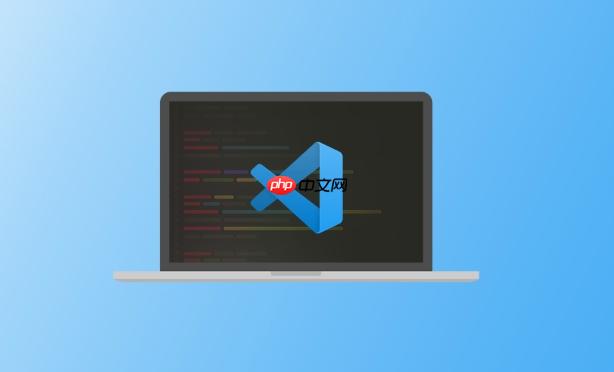
VSCode本身并不是一个视频播放器或专业的视频编辑软件,所以“编译运行视频”这个说法,在我个人看来,其实是有些误解的。它不会像C++代码那样被编译成可执行文件然后运行,视频文件更多的是被“播放”或“处理”。但话又说回来,VSCode作为一款强大的代码编辑器和开发环境,它在“处理”视频资源,比如通过脚本进行批量操作、查看元数据、或者集成外部工具方面,确实能发挥出非常大的作用。它更像是一个控制中心,让你能高效地管理和自动化与视频相关的工作流。
解决方案
既然我们明确了VSCode的角色,那么解决方案的核心就是利用其强大的扩展性和终端功能,将视频处理能力“引入”VSCode的工作流中。这主要包括:
- 脚本化处理: 使用python、Node.JS等语言编写脚本,调用专门的视频处理库(如Python的FFmpeg-Python、MoviePy、opencv,或者Node.js的FFmpeg.js等),实现视频的转码、剪辑、合并、加水印、提取帧等操作。VSCode提供一流的编程体验,方便编写、调试和运行这些脚本。
- 集成命令行工具: 许多专业的视频处理工具,比如FFmpeg、HandBrakeCLI等,都是基于命令行的。VSCode内置的终端(Terminal)功能可以让你直接在编辑器内运行这些命令,甚至可以通过
tasks.json
配置自定义任务,一键执行复杂的视频处理指令。
- 元数据管理: 对于视频文件的元数据(如编码信息、时长、帧率等),虽然VSCode没有内置的元数据查看器,但你可以通过脚本调用FFprobe(FFmpeg的一部分)来提取这些信息,并在VSCode中以文本、JSON等格式查看和分析。
- 有限的预览: 某些VSCode扩展可能会提供非常基础的视频文件预览功能,通常是通过在webview中嵌入html5
<video>
标签实现。但这通常只适用于查看,不具备编辑或高性能播放能力。
总的来说,我们不是让VSCode“变成”一个视频播放器,而是让它成为你处理视频资源时,一个高效的“指挥所”。
VSCode在视频处理中的定位:它能做什么,不能做什么?
说实话,当我第一次听到“VSCode编译运行视频”时,脑海里立刻浮现出的是一个误区。VSCode,顾名思义,是一个代码编辑器,它的核心是文本、是代码。它能做的,是让你更高效地编写、管理和调试与视频“相关”的代码或脚本。它不能直接“编译”视频,因为视频文件本身不是程序代码,它是一种媒体数据格式。它也不能直接“运行”视频,这通常是媒体播放器的工作。
那么,它到底能做什么呢?在我看来,VSCode在视频处理中扮演的角色,更像是一个“幕后英雄”和“自动化引擎”。
- 它能帮你写脚本,自动化视频任务。 比如,你有一批视频需要批量转换格式、调整分辨率,或者提取特定帧作为缩略图。你可以用Python写一个脚本,利用
ffmpeg-python
这样的库来调用FFmpeg的功能。在VSCode里,你可以舒服地写代码、用调试器找出问题,然后一键运行脚本,让它帮你完成这些重复性工作。这比手动在命令行敲命令效率高多了,也更不容易出错。
- 它能让你无缝调用外部命令行工具。 FFmpeg是视频处理领域的瑞士军刀,但它的命令行参数很多,记起来很麻烦。在VSCode的集成终端里,你可以方便地输入和测试FFmpeg命令。甚至,你可以把常用的复杂命令封装到VSCode的
tasks.json
中,给它们起个好记的名字,下次直接通过命令面板就能运行。
- 它能帮助你管理和分析视频元数据。 如果你需要从视频中提取编码信息、时长、码率等数据,FFprobe是你的好帮手。通过VSCode运行一个脚本来调用FFprobe,并将输出解析成JSON,你就能在编辑器里清晰地查看和比较这些数据。
- 它能让你在远程服务器上处理视频。 很多时候,视频文件体积庞大,处理它们最好在性能强劲的服务器上进行。VSCode的Remote Development扩展(比如ssh)能让你直接连接到远程服务器,像在本地一样编辑脚本、运行FFmpeg命令,这极大地提升了远程工作的效率和体验。
但它不能做什么呢?它不能替代专业的视频剪辑软件,比如Premiere Pro、DaVinci Resolve。你不能在VSCode里拖拽时间轴、剪辑片段、添加特效。它也没有强大的视频预览窗口,更别提实时预览编辑效果了。所以,明确它的定位,才能更好地利用它。
配置VSCode环境,高效利用外部工具与脚本处理视频资源
要在VSCode里高效处理视频,核心在于搭建一个合适的开发环境,并学会如何集成外部工具。这不像安装一个插件那么简单,它需要一些基础的系统配置。
首先,FFmpeg是基石。几乎所有脚本化的视频处理,底层都会依赖FFmpeg。所以,你得先在你的操作系统上安装FFmpeg,并确保它被添加到了系统PATH中。这意味着你可以在任何终端窗口中直接运行
ffmpeg -version
并看到输出。如果你是macos用户,
brew install ffmpeg
是个不错的选择;windows用户可以去FFmpeg官网下载预编译版本,然后手动添加到PATH;linux用户则可以通过包管理器安装。
接下来是Python环境。Python在视频处理领域非常流行,因为它有大量的库可以调用FFmpeg或进行图像处理。
- 创建虚拟环境: 我个人习惯为每个项目创建一个独立的Python虚拟环境。在VSCode里,打开你的项目文件夹,然后在终端里运行
python -m venv .venv
(Windows可能是
py -m venv .venv
),这会在你的项目根目录创建一个名为
.venv
的文件夹。
- 激活虚拟环境: 接着,激活它。macOS/Linux是
source .venv/bin/activate
;Windows是
.venvScriptsactivate
。激活后,终端提示符会显示虚拟环境的名称,这表示你现在安装的所有包都只会存在于这个环境中,不会污染系统Python。
- 安装相关库: 激活环境后,你可以安装一些常用的视频处理库:
-
pip install ffmpeg-python
: 这是Python调用FFmpeg的封装库,非常方便。
-
pip install moviepy
: 一个更高级的视频编辑库,底层也依赖FFmpeg。
-
pip install opencv-python
: 如果你需要进行帧级别的图像处理、分析等。
-
有了这些,你就可以在VSCode中编写Python脚本了。比如,一个简单的转码脚本可能看起来像这样:
import ffmpeg import os input_file = "input.mp4" output_file = "output.webm" if not os.path.exists(input_file): print(f"错误: 输入文件 '{input_file}' 不存在。") else: try: ( ffmpeg .input(input_file) .output(output_file, vf='scale=iw/2:ih/2', preset='medium', crf=23) # 缩小一半,中等质量 .run(overwrite_output=True) ) print(f"视频 '{input_file}' 已成功转码并缩小为 '{output_file}'。") except ffmpeg.Error as e: print(f"转码失败: {e.stderr.decode('utf8')}") except Exception as e: print(f"发生未知错误: {e}")
你可以在VSCode中保存这个脚本(比如
transcode.py
),然后直接在终端里运行
python transcode.py
。VSCode的Python扩展会提供代码补全、语法检查和调试功能,让你的开发体验非常顺畅。
除了Python,你还可以利用VSCode的
tasks.json
来配置自定义任务。比如,你想一键将某个视频转换为GIF:
// .vscode/tasks.json { "version": "2.0.0", "tasks": [ { "label": "Convert Video to GIF", "type": "shell", "command": "ffmpeg -i ${fileBasename} -vf "fps=10,scale=320:-1:flags=lanczos" -c:v gif ${fileBasenameNoExtension}.gif", "group": "build", "presentation": { "reveal": "always", "panel": "new" }, "problemMatcher": [], "options": { "cwd": "${fileDirname}" } } ] }
保存这个
tasks.json
后,当你打开一个视频文件时,可以通过
Ctrl+Shift+P
(或
Cmd+Shift+P
)打开命令面板,输入“Run Task”,然后选择“Convert Video to GIF”,VSCode就会自动在当前视频文件所在的目录下执行FFmpeg命令,生成GIF。这极大地简化了重复性操作。
VSCode扩展:提升视频文件管理与有限预览体验
虽然VSCode不是专业的视频软件,但有一些扩展确实能让它在视频文件的管理和非常有限的预览方面,提供一些便利。但要记住,这些都是辅助性的,不能替代专业的工具。
-
Remote – SSH / WSL: 如果你的视频文件在远程服务器上,或者你习惯在WSL(Windows Subsystem for Linux)环境下工作,这些扩展是必不可少的。它们让你能像在本地一样,在VSCode中打开远程文件夹,编辑脚本,运行远程的FFmpeg命令。这对于处理大文件或者利用服务器计算资源来说,效率提升是巨大的。我个人经常用Remote-SSH连接到我的媒体服务器,直接在那里进行视频转码和管理,避免了文件来回传输的麻烦。
-
Markdown Preview Enhanced / Markdown All in One (及类似预览器): 这听起来可能有点奇怪,但很多Markdown预览器都支持在Markdown文件中嵌入HTML,而HTML是支持
<video>
标签的。如果你在项目中有一些视频说明文档,或者想快速查看一个本地视频文件,你可以在一个Markdown文件里这样写:
# 我的视频文件 <video controls src="./path/to/your/video.mp4" width="640"></video>
然后通过VSCode的Markdown预览功能打开这个文件,你就能在预览窗口中看到一个简单的视频播放器。这当然不是为了编辑,只是为了一个快速的“看一眼”功能。对于一些简单的视频,比如录屏教程的小片段,这倒也挺方便。
-
File Icon Themes (如 Material Icon Theme): 这类扩展虽然不直接处理视频,但它们能为你的视频文件(
.mp4
,
.mov
,
.mkv
等)在文件浏览器中提供更直观、更漂亮的图标。这有助于你在项目文件中快速识别出视频资源,提升视觉管理效率。这虽然是个小细节,但对于文件很多的项目来说,确实能让界面更清晰。
-
Generic File Viewer / Hex Editor: 有些时候,你可能需要查看视频文件的原始字节数据,比如在调试文件损坏问题时。Hex Editor扩展可以让你以十六进制的形式查看任何文件的内容,这对于理解文件结构或者检查文件头信息有时会有用。这属于比较底层的操作,但对于深入了解文件格式的人来说,是个不错的工具。
总的来说,VSCode在视频处理方面,更多的是作为你的“生产力工具箱”中的一个核心组件,它本身不是视频处理工具,但能让你更高效地使用和管理那些真正的视频处理工具。关键在于理解它的定位,并善用其扩展性和集成能力。


评论(已关闭)
评论已关闭